Если на экране вашего Android-смартфона с завидной регулярностью появляется уведомление «Процесс com.google.process.gapps остановлен», это указывает на то, что в системе произошел неприятный сбой.
Наиболее часто данная проблема проявляется после некорректного завершения важного процесса. Например, может быть аварийно прервана синхронизация данных или обновление системного приложения. Ошибка также может быть вызвана различным сторонним программным обеспечением, установленным на устройстве.
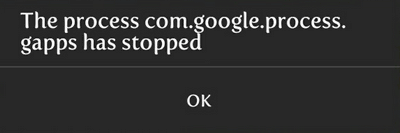
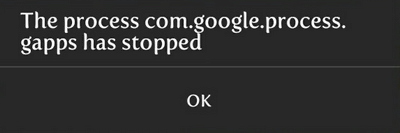
Наиболее неприятно, что такое уведомление может появляться настолько часто, что использование устройства становится практически невозможным.
Как избавиться от этой ошибки
Несмотря на всю серьезность ситуации, решить проблему можно довольно легко. Однако универсального метода, подходящего для всех случаев, не существует. Для одного пользователя может подойти один способ, который не окажет эффекта у другого.
Тем не менее, все предложенные нами решения не займет много времени и являются достаточно простыми, если не сказать — элементарными.
Способ 1: очистка кэша сервисов Google
Одной из самых простых манипуляций, помогающих избавиться от вышеупомянутой ошибки, является очистка кэша системного приложения «Сервисы Google Play». В редких случаях это может действительно помочь.
- Для начала переходим в «Настройки» — «Приложения» и находим в списке установленных программ «Сервисы Google Play».
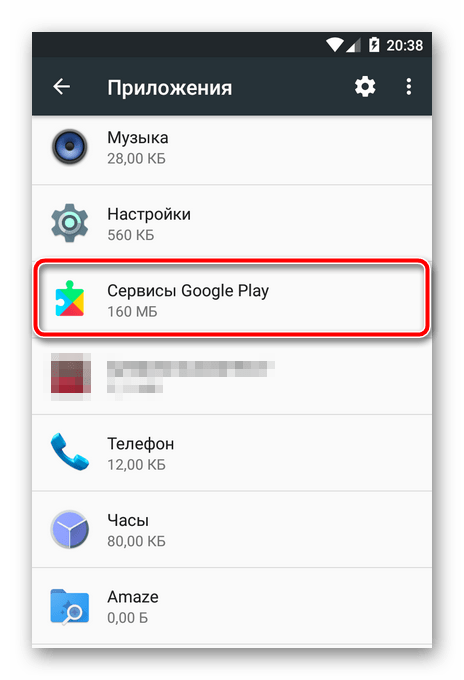
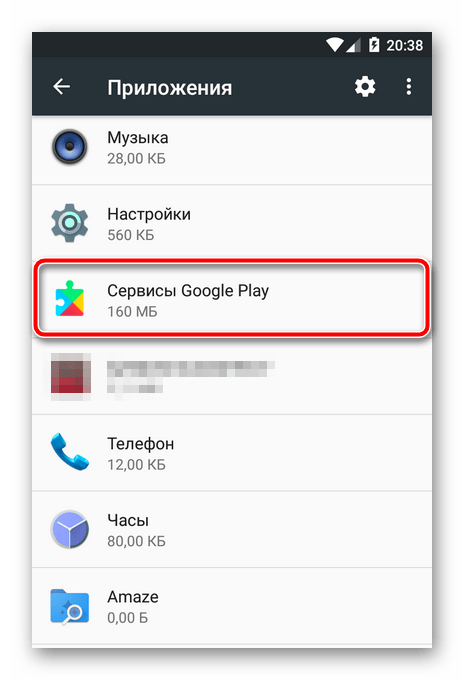
- Далее, если у вас версия Android 6 и выше, необходимо перейти в «Хранилище».
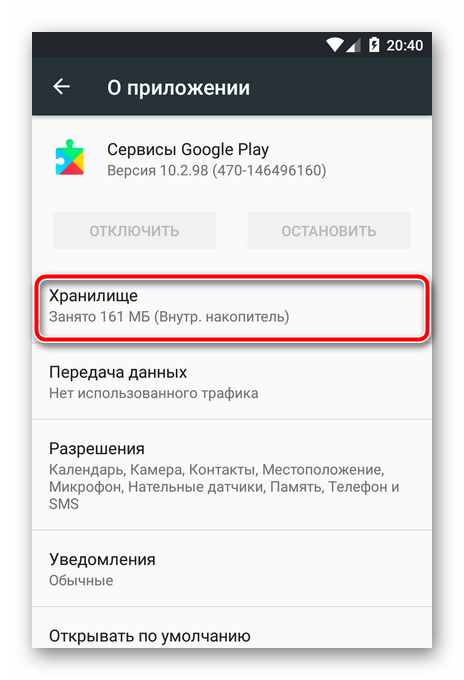
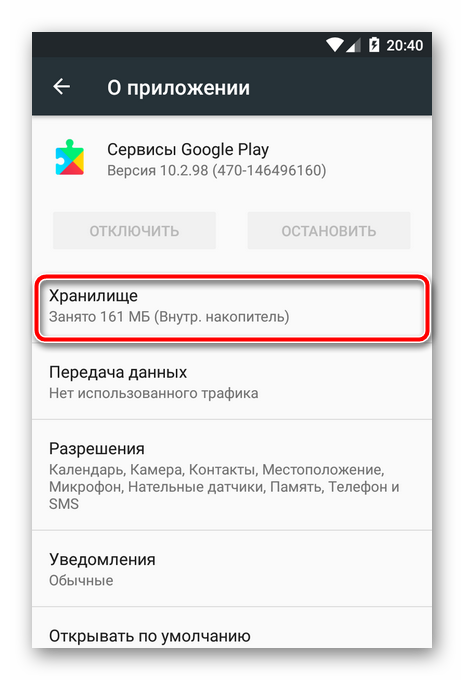
- Затем просто нажимаем «Очистить кэш».
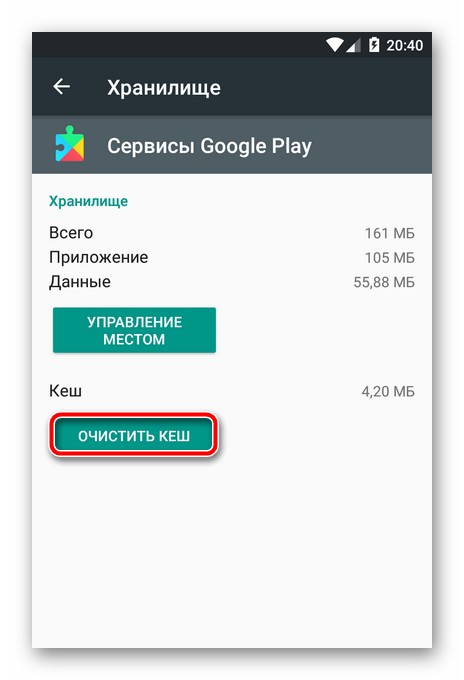
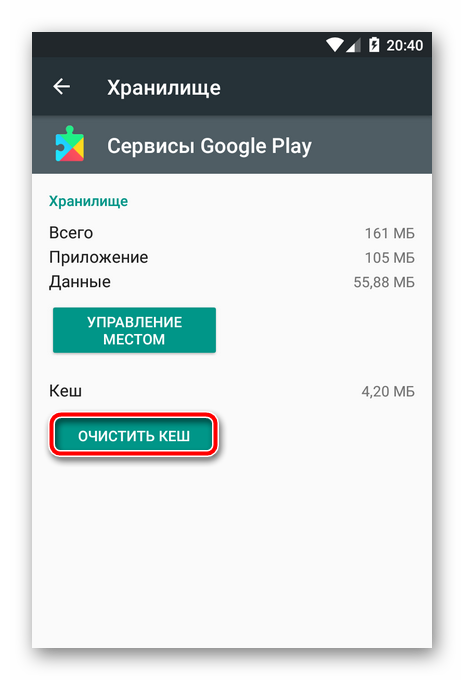
Этот способ является абсолютно безопасным и, как уже было упомянуто, достаточно простым, но в некоторых ситуациях может оказаться эффективным.
Способ 2: запуск отключенных служб
Этот метод подойдет большинству пользователей, столкнувшихся с проблемой. Решение заключается в нахождении остановленных служб и их принудительном запуске.
Для этого просто переходим в «Настройки» — «Приложения» и прокручиваем список установленных программ до конца. Если на устройстве есть отключенные службы, их можно найти именно «в хвосте».
Собственно, в версиях Android, начиная с пятой, процесс выглядит следующим образом.
- Чтобы отобразить все программы, включая системные, во вкладке с настройками списка приложений в меню дополнительных опций (троеточие в правом верхнем углу) выбираем пункт «Системные процессы».
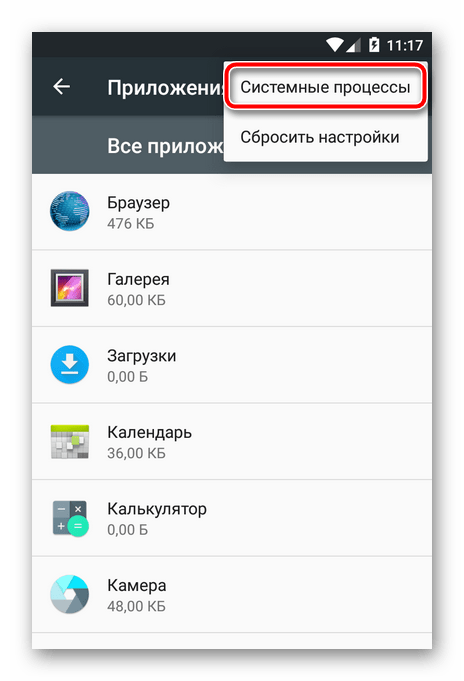
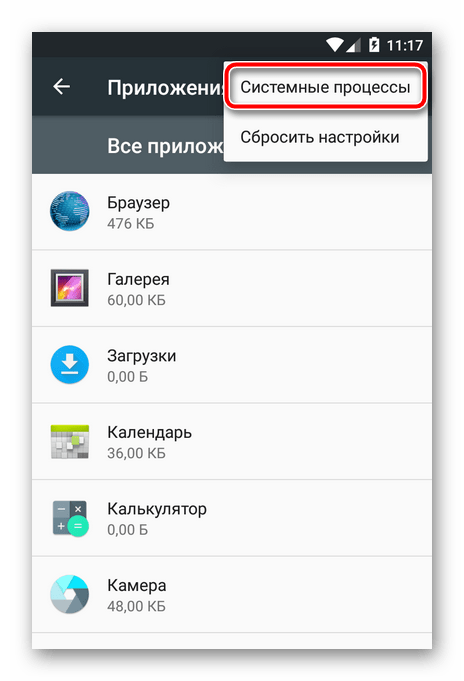
- Затем внимательно просматриваем список в поисках отключенных служб. Если мы находим приложение с пометкой отключено, переходим к его настройкам.
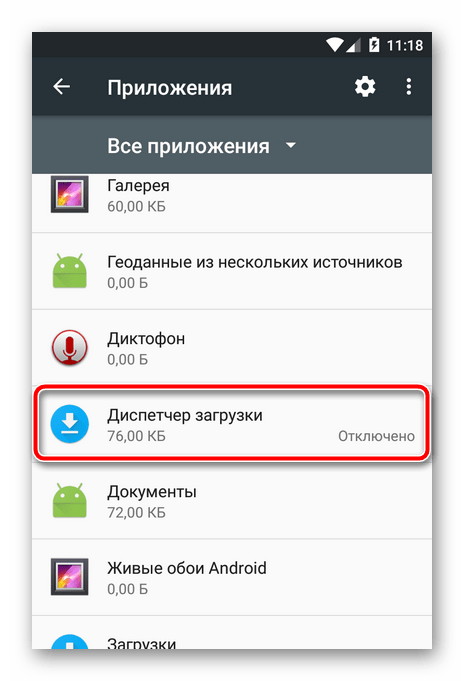
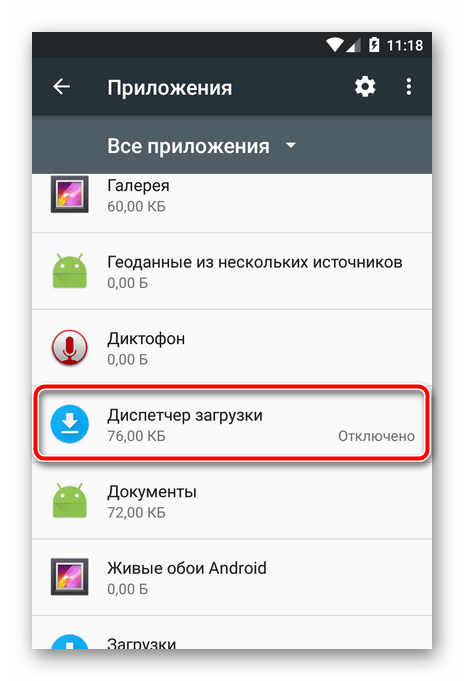
- Соответственно, чтобы запустить эту службу, нажимаем на кнопку «Включить».
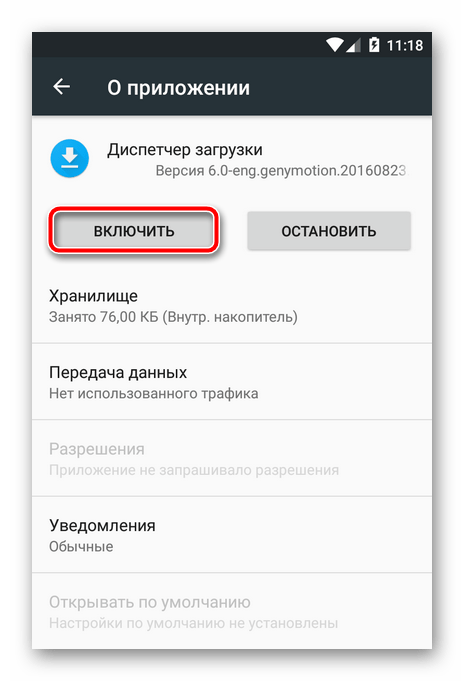
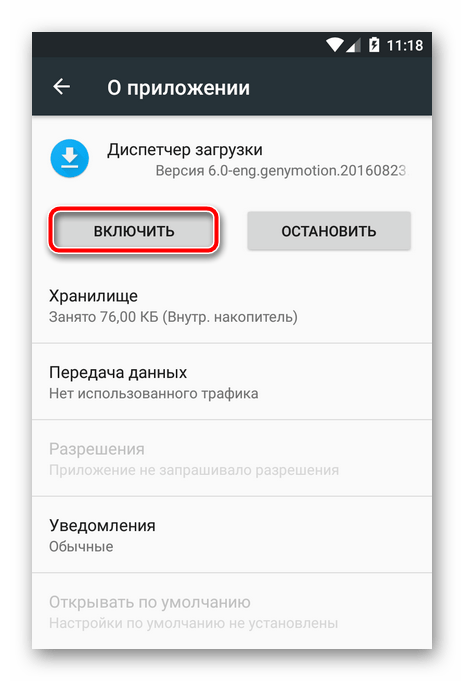
Также стоит очистить кэш приложения (см. способ 1). - После этого перезагружаем устройство и радуемся отсутствию надоедливой ошибки.
Если же и эти действия не привели к желаемому результату, стоит рассмотреть более радикальные меры.
Способ 3: сброс настроек приложений
После применения предыдущих методов устранения сбоя, этот вариант является последним «спасательным кругом» перед восстановлением системы к заводским настройкам. Метод заключается в сбросе настроек всех приложений, установленных на устройстве.
Снова, и здесь нет ничего сложного.
- В настройках приложений переходим в меню и выбираем пункт «Сбросить настройки».
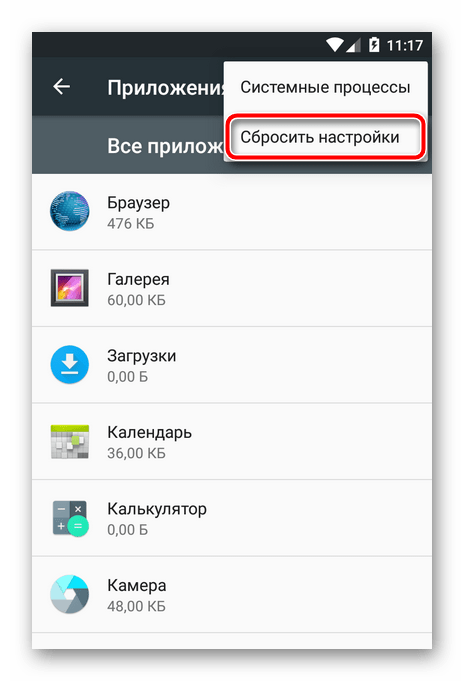
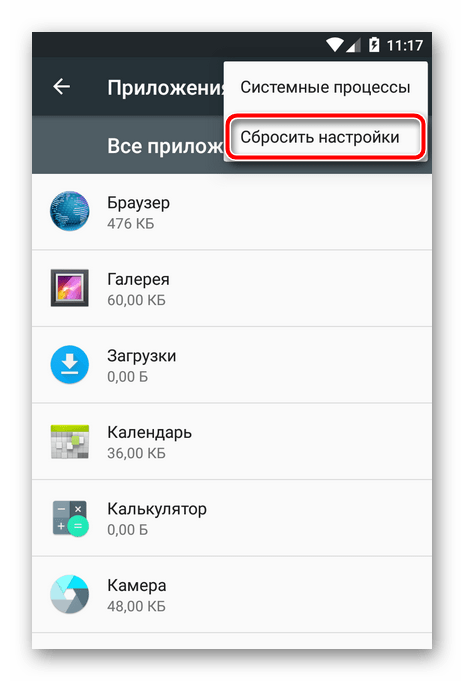
- Затем в окне подтверждения действия мы получим информацию о том, какие параметры будут сброшены.
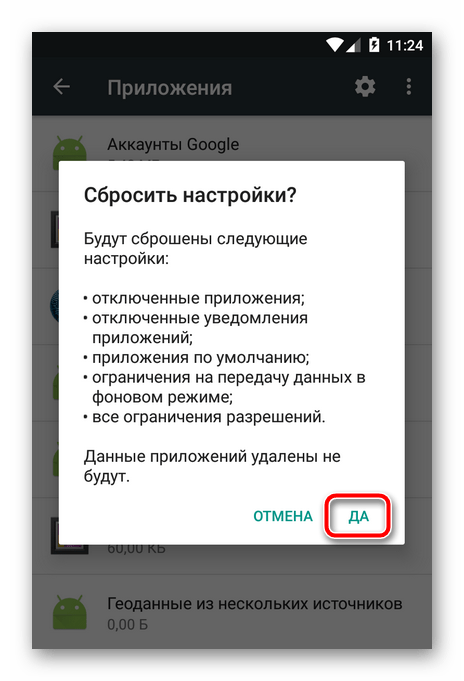
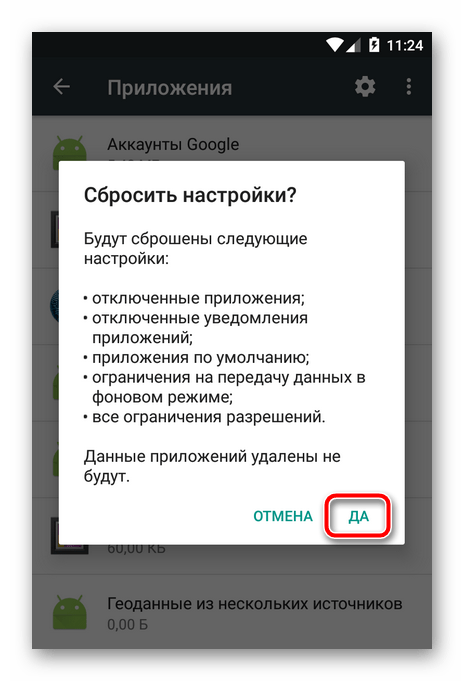
Для подтверждения сброса нажимаем «Да».
После завершения процесса сброса стоит еще раз перезагрузить устройство и проверить функционирование системы на предмет рассматриваемого нами сбоя.
Способ 4: сброс системы до заводских настроек
Наиболее «отчаянный» вариант, если не удается устранить ошибку другими способами, — восстановление системы к заводским настройкам. Используя эту функцию, вы потеряете все данные, накопленные за время работы системы, включая установленные приложения, контакты, сообщения, авторизацию аккаунтов, будильники и так далее.
Поэтому рекомендовано сделать резервную копию всего, что представляет для вас ценность. Необходимые файлы, такие как музыка, фотографии и документы, можно скопировать на ПК или в облачное хранилище, например, на Google Диск.
А вот с данными приложений все несколько сложнее. Для их «бэкапа» и восстановления потребуется использовать сторонние решения, такие как Titanium Backup, Super Backup и прочие. Эти утилиты могут выполнять функции комплексного резервного копирования.
Данные приложений «Корпорации добра», а также контакты и настройки по умолчанию синхронизируются с серверами Google. Например, восстановить контакты из «облака» можно в любое время на любом устройстве следующим образом.
- Переходим в «Настройки» — «Google» — «Восстановление контактов» и выбираем наш аккаунт с синхронизированными контактами (1).
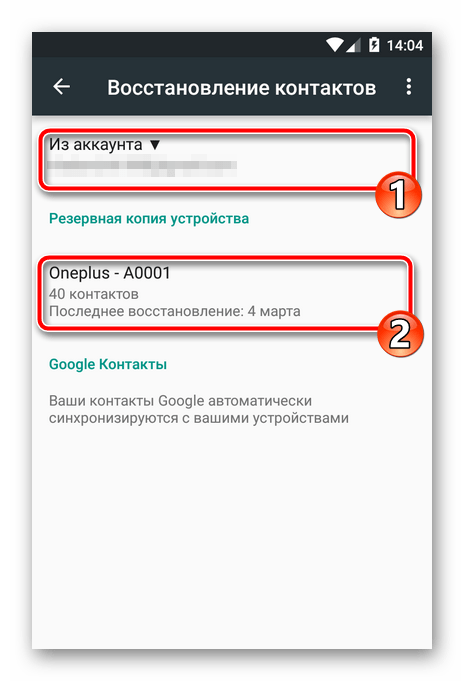
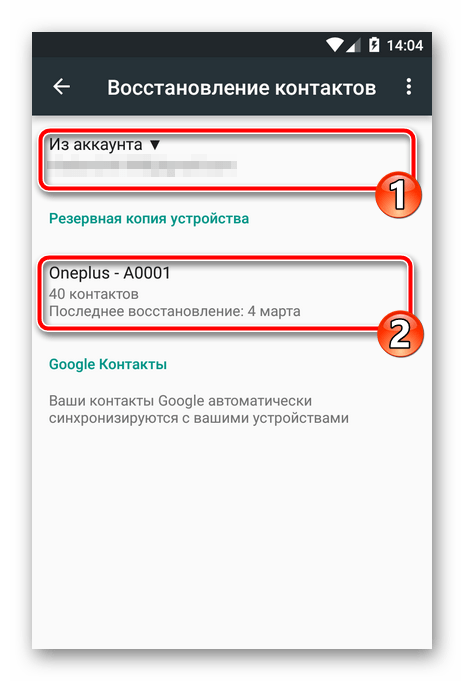
Здесь также доступен список устройств для восстановления (2). - По клику на название нужного устройства мы попадаем на страницу восстановления контактов. Все, что от нас требуется — нажать на кнопку «Восстановить».
В принципе, резервное копирование и восстановление данных — это довольно обширная тема, заслуживающая подробного рассмотрения в отдельной статье. Мы же продолжим к самому процессу сброса.
- Для перехода к функциям восстановления системы переходим в «Настройки» — «Восстановление и сброс».
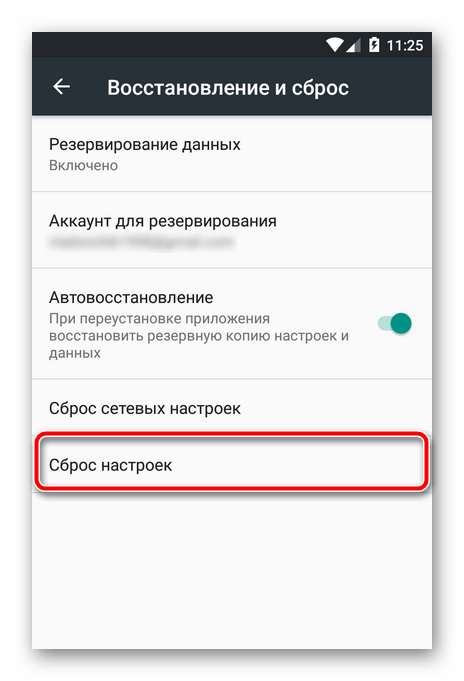
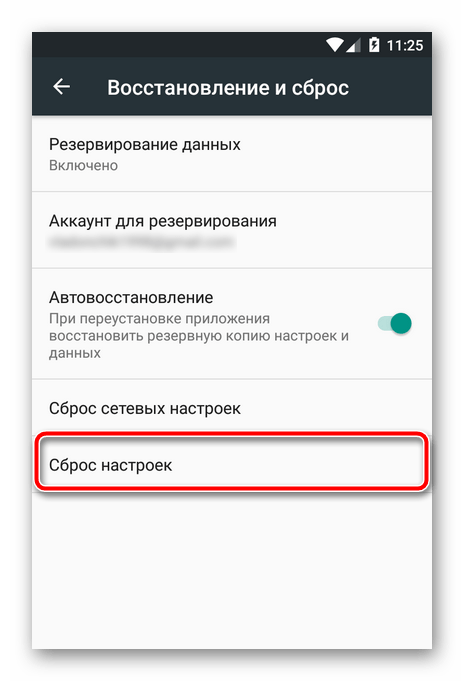
Здесь нас интересует пункт «Сброс настроек». - На странице сброса ознакомьтесь с перечнем данных, которые будут удалены из внутренней памяти устройства, и нажимаем «Сбросить настройки телефона/планшета».
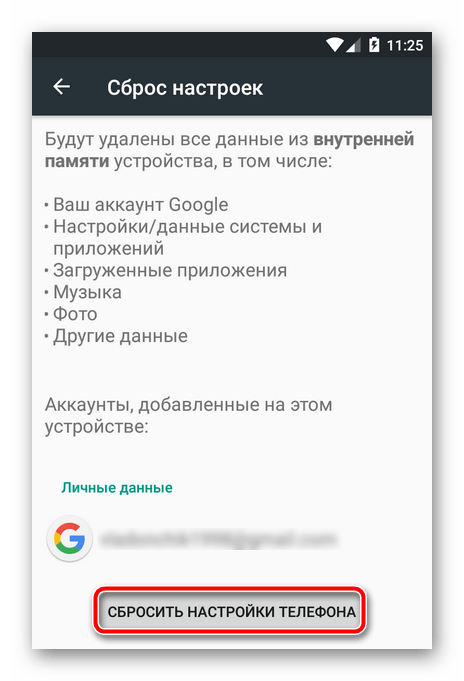
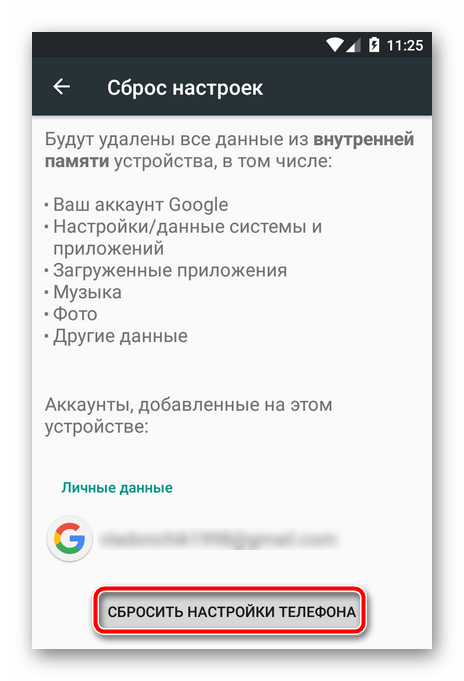
- И подтверждаем сброс, нажав на кнопку «Стереть все».
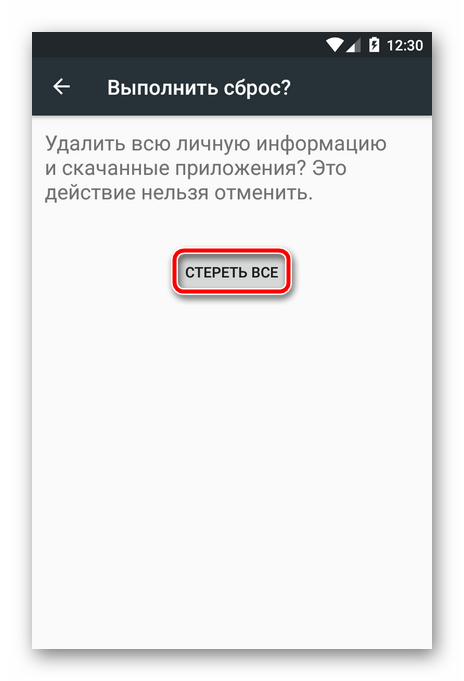
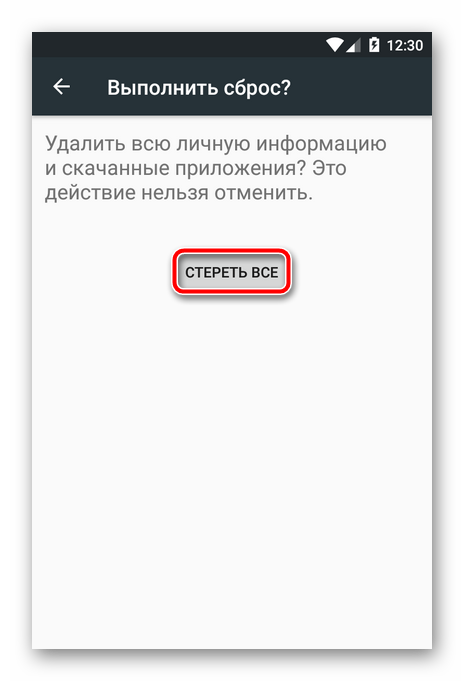
После этого начнется удаление данных, а затем устройство перезагрузится.
Настроив устройство заново, вы обнаружите, что назойливого сообщения о возникшем сбое больше нет. Что нам и требовалось.
Стоит отметить, что все действия, описанные в данной статье, были рассмотрены на примере смартфона с Android 6.0 «на борту». У вас же, в зависимости от производителя и версии системы, некоторые пункты могут различаться. Тем не менее, принцип остается прежним, так что трудностей с выполнением операций по устранению сбоя возникнуть не должно.
